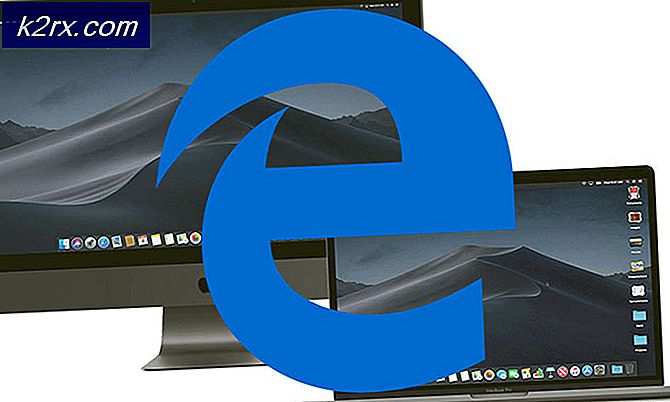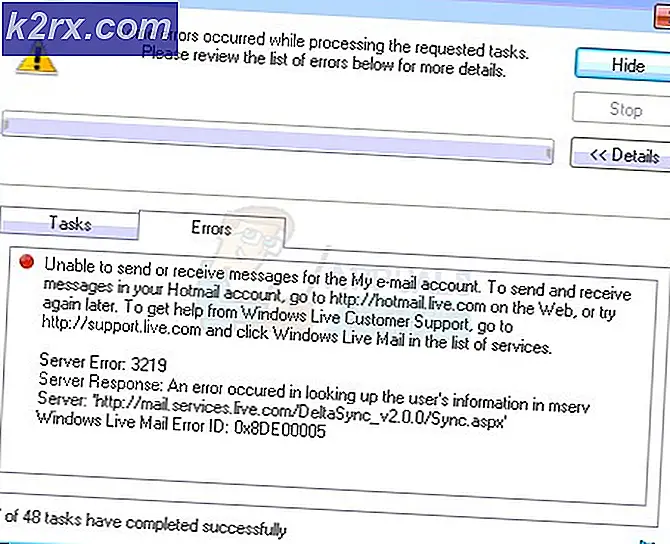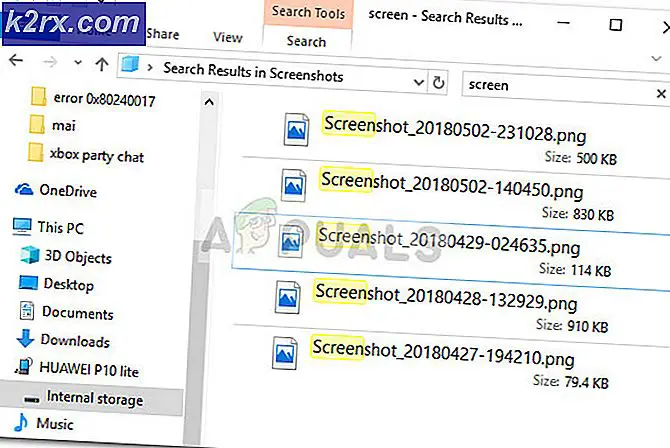Hoe een aangepaste opdrachtconfiguratie in mednafen in te stellen
Hoewel de mednafen-emulator niet is opgenomen in de Linux-repositories om iemand in piraterij te helpen, is het een uitstekende manier om publiek domein en open-source ROM-bestanden op elke Linux-machine te spelen. Een paar eenvoudige trucs zouden je moeten helpen als je meer wilt weten over het programma en je eigen besturing wilt configureren. Dit is vooral belangrijk als u een draadloze controller of een ander USB-apparaat op uw systeem hebt aangesloten. Bepaalde typen PS3-controllers met standaard USB-draden werken met dezelfde technieken als uw besturingssysteem ze herkent als generieke controllers.
Configuraties voor verschillende geëmuleerde consoles kunnen zich anders gedragen en deze configuraties kunnen zelfs verschillen tussen games. Bovendien kunnen voor sommige systemen een geëmuleerde muiscursor nodig zijn. Om dit te kunnen gebruiken met de weinige games die het nodig hebben, hebt u niet alleen toegang tot een muis of touchpad nodig maar ook een Scroll Lock-toets. Een paar nieuwe ultrabooks en andere extreem lichte draagbare Linux-machines hebben deze sleutel niet meer. Als u de aanwijzingen van mednafen op een klein apparaat volgt dat een Fn-toets gebruikt om de ene sleutel naar een andere te mappen, houdt u deze toets ingedrukt telkens wanneer u op de vereiste toets drukt. Als u bijvoorbeeld op F2 wilt drukken maar F2 wordt gedeeld met iets op uw toetsenbord, drukt u eenvoudig op Fn en F2 om deze functionaliteit te herstellen.
Methode 1: Hulp krijgen tijdens games
Druk de F1-toets in om een help-diagram te openen. Deze sleutelbinding is geselecteerd om compatibiliteit met vele andere softwarepakketten met een vergelijkbare binding te garanderen. Houd er rekening mee dat u geen toegang kunt krijgen tot dit Help-scherm zonder een game al uit te voeren. Mednafen draaien zonder een ROM-bestand geladen, brengt u eenvoudig terug naar de opdrachtregel. Wanneer je op F1 drukt, verschijnt er een venster over het geëmuleerde spel dat in je mednafen grafische venster wordt uitgevoerd. Mocht u ooit een grafisch probleem hebben waarbij een pop-up met opgeslagen status of een ander informatiescherm achter de afbeeldingen van een geëmuleerd videospelletje blijft, dan kan het fietsen in dit hulpscherm ook helpen om van deze spookbeelden af te komen.
Deze pop-over geeft slechts een lijst en is niet echt interactief, dus je kunt op F1 drukken wanneer je er vanaf wilt. Het pauzeert ook niet het spel, dus je kunt het eigenlijk openlaten terwijl de spelcode nog steeds wordt uitgevoerd. Besteed speciale aandacht aan de F10-binding, omdat sommige emulatiesystemen een zachte reset missen. In andere gevallen is een zachte reset misschien nodig om bepaalde soorten games te blijven spelen.
Merk op dat de F9-binding om een screenshot te maken niet gerelateerd is aan de Print Screen of SysRq / ALT + Print Screen-combinaties die worden gebruikt door bureaubladomgevingen die Microsoft Windows-bindingen emuleren. Het neemt in plaats daarvan een screenshot en slaat het rechtstreeks op naar schijf in de ~ / .mednafen / snaps / map. Op deze manier kunt u het zelfs gebruiken als u alleen een vensterbeheerder gebruikt, zoals Openbox zonder een bureaubladomgeving.
PRO TIP: Als het probleem zich voordoet met uw computer of een laptop / notebook, kunt u proberen de Reimage Plus-software te gebruiken die de opslagplaatsen kan scannen en corrupte en ontbrekende bestanden kan vervangen. Dit werkt in de meeste gevallen, waar het probleem is ontstaan door een systeembeschadiging. U kunt Reimage Plus downloaden door hier te klikkenMethode 2: Besturingselementen instellen tijdens het uitvoeren van spellen
Commandotoetsen en feitelijke spelbesturing worden afzonderlijk in mednafen geconfigureerd. Druk op F2 als u een opdrachtsleutel wilt configureren. Dit is vooral handig als u de F11-binding wilt wijzigen als u eraan gewend bent dat die wordt gebruikt voor het maximaliseren van vensters of voor het instellen van emulatoropdrachten op ongebruikte knoppen op USB of draadloze spelbesturingen. Als je dit gaat doen, zorg dan dat je controller is aangesloten voordat je de ROM laadt.
Als je klaar bent, druk je op F2 om een prompt te ontvangen over welk commando je opnieuw wilt configureren. Druk op de toets die momenteel doet wat je ook probeert te doen. Als u bijvoorbeeld een sneltoets naar uw controller wilt instellen, zodat u het spel rechtstreeks vanaf een schouderknop kunt versnellen, drukt u op de toets `wanneer de vraag verschijnt om te vragen welk commando opnieuw moet worden geconfigureerd.
Een eenvoudige prompt onderaan leest fast_forward (1) zonder verdere instructies. De opdracht zou natuurlijk anders zijn als u een andere opdracht zou configureren. U moet op de toets of de controllerknop drukken die u wilt toewijzen aan de opdracht als antwoord op deze prompt. Zodra het de knop die je wilt gebruiken herkent, zal het fast_forward (2) lezen, wat een verzoek is om het een tweede keer te pushen. Het kan meerdere keren worden herhaald als er een probleem was met de draadloze verbinding bij gebruik van een draadloze controller of als u tijdens het toewijzingsproces twee afzonderlijke knoppen indrukt. Het configureren van controllerknoppen volgt een bijna identieke procedure, eenvoudigweg met verschillende commandotoetsbanden. Poorten 1-8 zijn toegewezen aan de cijfertoetsen op het toetsenbord van het systeem. Als u nog geen aangepaste toewijzingen hebt ingesteld, worden al deze bindingen in het diagram gespeld dat wordt weergegeven wanneer de F1-toets wordt ingedrukt.
Voor sommige systemen zoals GameBoy en zijn derivaten is alleen de eerste controllerpoort van belang. Hoewel deze draagbare systemen eigenlijk geen afneembare controllers hadden, emuleert mednafen ze door ze in kaart te brengen bij de eerste toewijzing. Voor de meeste games die voor hardware van het 8-bit en 16-bit tijdperk zijn gemaakt, hebt u slechts één of twee controllers nodig. Dit geldt in het bijzonder voor NES- en Famicom-ROM-bestanden in het publieke domein. Sommige games gebruikten een extender om ondersteuning te bieden voor meer dan twee controllers.
Als u een game met één speler speelt, zorg er dan voor dat uw draadloze of USB-controller is verbonden en druk dan tegelijkertijd op ALT, Shift en 1. U kunt ook de bedieningselementen toewijzen aan knoppen op een gewoon toetsenbord. U ontvangt onderaan een prompt en vraagt u meer dan waarschijnlijk om de up-besturing in kaart te brengen. Druk twee keer op de knop die u wilt gebruiken. Als er verwarring was of als u per ongeluk op twee knoppen drukte, vraagt de software u om het opnieuw te doen, net als in het fast_forward-voorbeeld. Zodra aan de up-prompt is voldaan, doorloopt het de andere hoofdrichtingen voordat u de actieknoppen vraagt die aan die console zijn gekoppeld.
PRO TIP: Als het probleem zich voordoet met uw computer of een laptop / notebook, kunt u proberen de Reimage Plus-software te gebruiken die de opslagplaatsen kan scannen en corrupte en ontbrekende bestanden kan vervangen. Dit werkt in de meeste gevallen, waar het probleem is ontstaan door een systeembeschadiging. U kunt Reimage Plus downloaden door hier te klikken